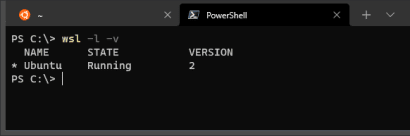将 WSL 文件系统移动到另一个驱动器 #

如果我们在使用 widows 遇到了C:驱动器空间不足的情况下,或者我们希望将文件放在与操作系统不同的磁盘上,我们可以通过以下几个步骤将WSL2文件系统移动到另一个空间比较足的驱动器。
前提条件 #
如果我们使用的用户名不是root用户,那么我们需要知道它当前用户是谁,在WSL端运行以下linux命令:
# Linux Terminal
whoami
另外,我们需要知道发行版名称和 WSL版本,在 PowerShell(Windows 端)上运行命令:
#PowerShell
wsl --list --verbose
知道用户名: equiman,linux发行版: Ubuntu,并确认我们正在使用的WSL2 版本,我们就可以准备去了

移动 #
所有后续步骤都需要在 PowerShell(Windows 端)上完成。
首先,我们需要关闭所有正在使用 WSL 的终端,然后将其关闭以避免运行命令时数据损坏。
# PowerShell
wsl --shutdown
接下来,我们将从UbuntuLinux 发行版创建备份。
# PowerShell
mkdir D:\backup
wsl --export Ubuntu D:\backup\ubuntu.tar
如果你没有看到进度指示器,请不要担心。这可能需要一段时间,具体取决于你备份的数据量。也许这个时候是“一杯茶、一包烟、一个 bug 改一天”的时候了,如果可以早下个班也是可以的🤪。

完成后,首先,更重要的是确保该D:\backup\ubuntu.tar文件存在。然后我们需要从C:驱动器中取消注册 linux 发行版。它还将释放 WSL 占用的磁盘空间。
⚠️ 请注意,WSL 驱动器上存储的所有内容都将丢失,并且该命令不会要求确认,因此请确保先备份所需的所有内容!
# PowerShell
wsl --unregister Ubuntu
然后,再次将其导入到我们的新磁盘上。我将使用D:磁盘作为示例。
# PowerShell
mkdir D:\WSL
wsl --import Ubuntu D:\WSL\ D:\backup\ubuntu.tar
"如果路径有空格,请使用(双引号)字符将路径括起来
默认情况下,Ubuntu 将用作root默认用户,要切换到我们的用户,我们需要运行这些命令。
# PowerShell
cd $env:USERPROFILE\AppData\Local\Microsoft\WindowsApps
ubuntu config --default-user equiman
同样如果我们想使用 root 作为默认的用户登录,我们需要执行以下命令:
# PowerShell
wsl config --default-user root
# 或者
ubuntu config --default-user root
确保更换
equiman是你自己的登录账户。
通过运行以下命令重新启动 WSL:
# PowerShell
wsl --distribution Ubuntu
恢复 #
如果在此过程中出现问题,请不要担心,我们可以从备份中恢复我们的 WSL 磁盘。
执行恢复之前,那必须有备份文件。参考上面的备份数据步骤!!!
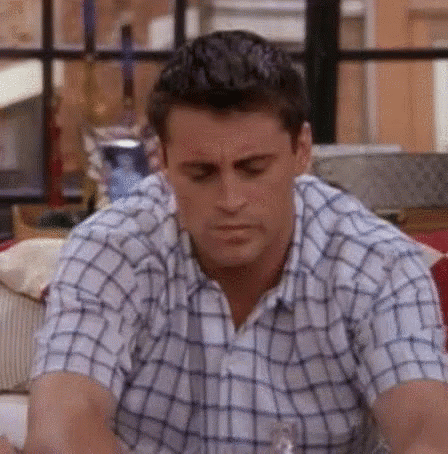
备份后重复上述步骤即可。
折腾使你进步!!! 🤪